Sida Ciyaaraha Microsoft loogu daro Steam
Adeegyada ciyaaraha khadka tooska ah ee kala duwan oo aad u badan ayaa u adeega diyaaf adventurous ciyaartoyda adduunka oo dhan. Si kastaba ha noqotee, mid ka mid ah faa'iidooyinka isticmaalka Steam ee gameplay waa inaad sidoo kale ku dari karto ciyaaraha aan -Steam -ka ahayn masraxa. (Steam)Inkasta oo ciyaaraha Microsoft aysan doorbidin dad badan, laakiin waxaa jira dhowr ciyaarood oo isticmaalayaashu u ciyaaraan gaarkooda. Laakiin haddii aad rabto inaad ku darto ciyaaraha Microsoft ee (Microsoft)Steam , waa inaad soo dejisaa qalab dhinac saddexaad ah oo loo yaqaan UWPHook . Sidaa darteed(Hence) , maqaalkani wuxuu kaa caawin doonaa inaad ku darto ciyaaraha Steam adigoo isticmaalaya app this. Markaa, sii wad akhriska!

Sida loogu daro Ciyaaraha Microsoft Steam Isticmaalka UWPHook(How to Add Microsoft Games to Steam Using UWPHook)
Qalabka waxaa loola jeedaa in lagu daro abka ama ciyaaraha Microsoft Store ama ciyaaraha UWP si gaar ah (UWP)Steam . Waxay noqon doontaa mid aad waxtar u leh isticmaalayaasha raba inay ku hayaan dhammaan soo dejintooda hal meel.
- Ujeedada aasaasiga ah ee qalabkani waa raadinta iyo bilaabista ciyaarta iyadoon loo eegin isha( regardless of the source) laga soo dejiyey.
- Shaqada qalabku waa mid aan dadaal lahayn oo gabi ahaanba ammaan ah(effortless and absolutely safe) haddii aad ka soo dejiso boggeeda rasmiga ah.
- Wax xog ah kama daadato(does not leak any data) intarneedka mana faragaliso faylalka nidaamka kale.
- Waxaa intaa dheer, faa'iidada isticmaalka software-kan waa in ay taageerto Windows 11 (supports Windows 11), iyada oo aan wax cillad ah lahayn.
Hirgeli(Implement) tillaabooyinka la bixiyay si loogu daro ciyaaraha Microsoft ee (Microsoft)Dukaanka Microsoft(Microsoft Store) kuna soo biir Steam addoo isticmaalaya UWPHook :
1. Tag bogga rasmiga ah ee UWPHook(UWPHook official website) oo guji badhanka Soo dejinta(Download) .
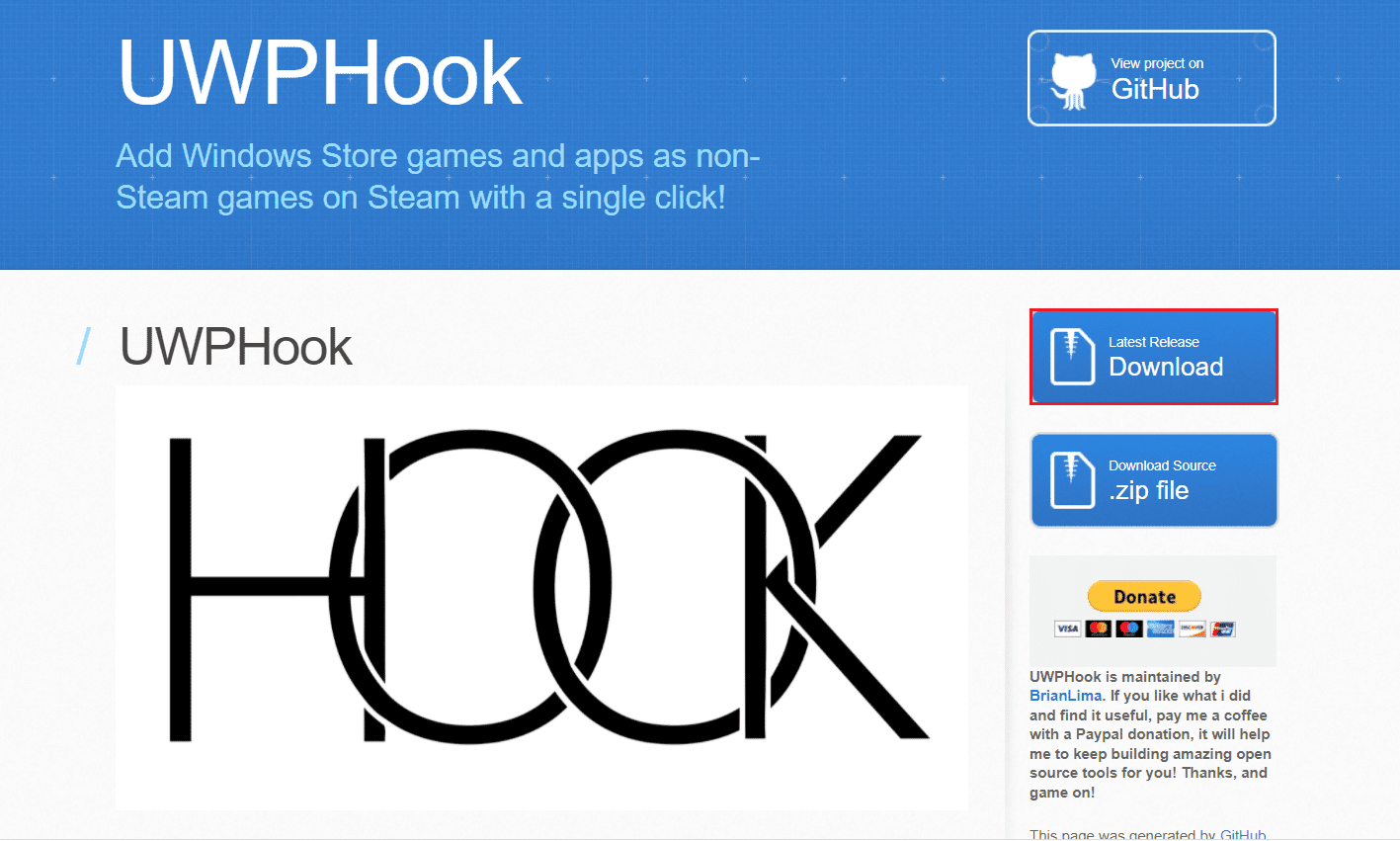
2. Hoos ugu dhaadhac qaybta wax ku biiriyaasha(UWPHook.exe) oo guji xidhiidhka UWPHook.exe(Contributors) .

3. Hadda orod faylka la soo dejiyey oo raac tilmaamaha shaashadda(follow on-screen instructions) si aad u rakibto qalabka UWPHook.
4. Kadib rakibida qalabka, bilow UWPHook oo dooro ciyaaraha Microsoft(Microsoft games ) ee loo raro Steam
5. Marka xigta, dhagsii Dhoofinta abka la doortay ee(Export selected apps to Steam ) badhanka Steam.
Xusuusin:(Note: ) Haddii aadan arki karin liiska abka marka aad furto aaladda markii ugu horreysay, ka dib dhagsii astaanta Refresh ee ku taal geeska midig ee sare ee daaqada UWPHook .

6. Hadda, dib u bilaw PC-gaaga(restart your PC) oo dib u bilow Steam(relaunch Steam) . Waxaad ku arki doontaa ciyaaraha Microsoft ee dhawaan lagu daray liiska ciyaaraha Steam .
Sidoo kale akhri: (Also Read:) Sida loo beddelo waddanka gudaha dukaanka Microsoft Windows 11(How to Change Country in Microsoft Store in Windows 11)
Sida loogu daro Ciyaaraha Microsoft Steam addoo isticmaalaya Steam Ku dar Feature Game(How to Add Microsoft Games to Steam using Steam Add a Game Feature)
Tan iyo markii aad baratay sida loogu daro ciyaaraha Microsoft ee (Microsoft)Steam isticmaalaya UWPHook , waxa kale oo aad ku dari kartaa ciyaaraha Steam interface laftiisa. Raac tilmaamaha hoos ku xusan si aad sidaas u sameyso:
1. Bilaw Steam oo guji Games in the menu bar.
2. Halkan, dooro Ku dar Ciyaar Aan-Steam ah Laybareerigayga…(Add a Non-Steam Game to My Library… ) ikhtiyaarka, sida hoos ku sawiran.
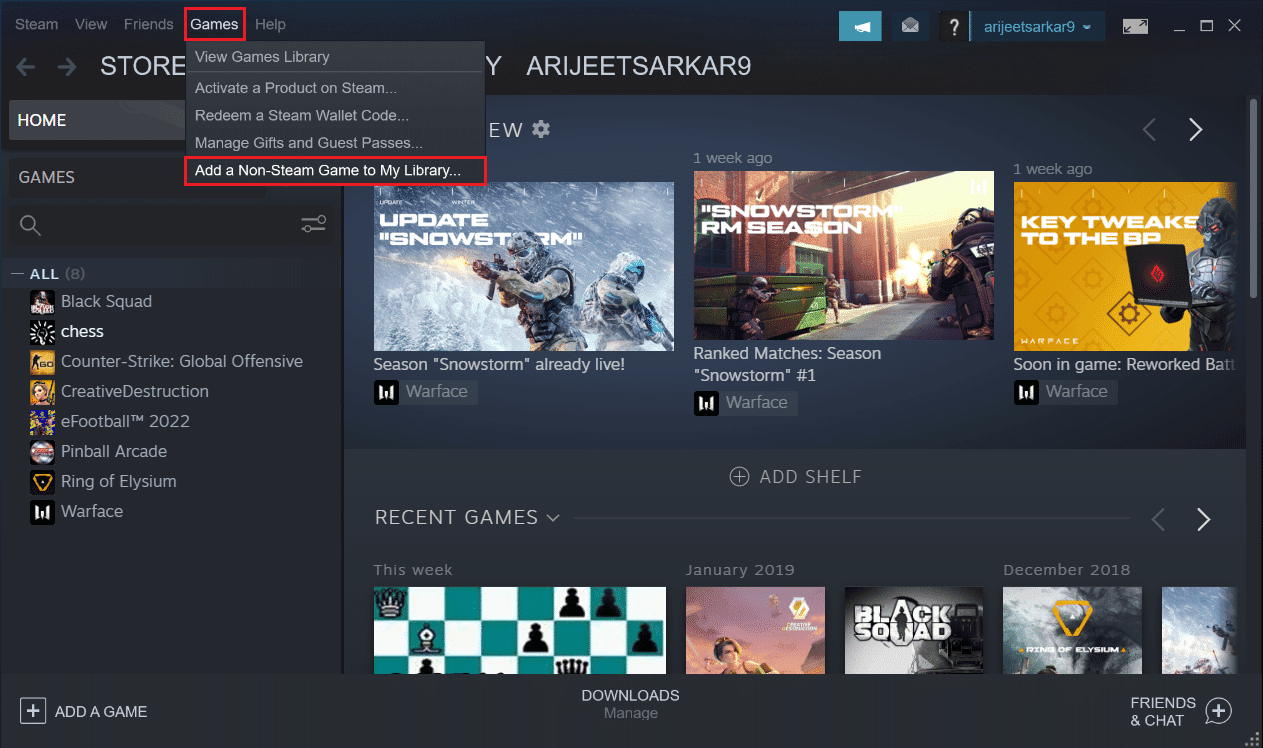
3A. Daaqadda ku dar ciyaarta(Add a Game ) , dooro ciyaarta Microsoft(Microsoft game) oo aad rabto inaad ku darto Steam.
3B. Haddii aad ka heli weydo ciyaartaada Microsoft liiska, markaas waxaad riixi kartaa BROWSE… si aad ciyaarta u raadiso. Kadib, dooro ciyaarta oo guji Open si aad ugu darto.
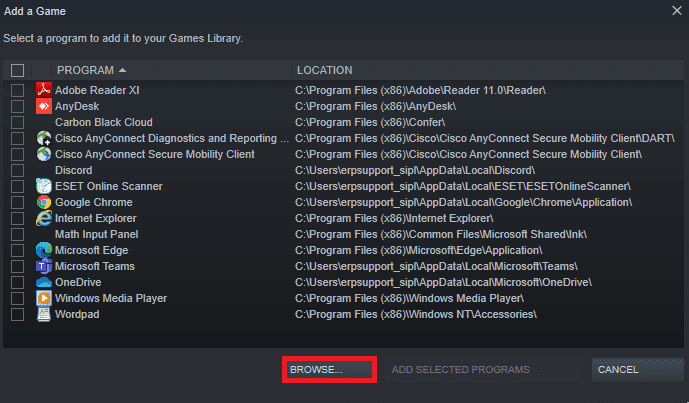
4. Ugu dambeyntii, dhagsii badhanka KU dar BARNAAMIJYADA LA XULAY(ADD SELECTED PROGRAMS) , ee hoos ka muuqda.
Fiiro gaar ah:(Note:) Waxaan u dooranay Discord tusaale ahaan bedelkii Game Microsoft(Microsoft Game) .

5. Dib u bilaw Windows PC gaaga oo dib u bilaw Steam(Restart your Windows PC and relaunch Steam) . Waxaad ku dartay ciyaartaada Microsoft Steam adigoon isticmaalin qalabka UWPHook .
Sidoo kale akhri: (Also Read:) Sida loo beddelo waddanka gudaha dukaanka Microsoft Windows 11(How to Change Country in Microsoft Store in Windows 11)
Talo Pro: Sida loo galo Faylka WindowsApps(Pro Tip: How to Access WindowsApps Folder)
Dhammaan ciyaaraha aad ka soo dejiso Microsoft Store waxa lagu kaydiyaa goobta lagu siiyay: C:\Program Files\WindowsApps. Ku qor goobtan File Explorer oo waxaad heli doontaa soo socota:
Hadda ma haysatid oggolaansho aad geli karto galkan.(You don’t currently have permission to access this folder. )
Guji Continue si aad si joogto ah u gasho galkan.(Click Continue to permanently get access to this folder.)

Haddii aad gujiso badhanka sii wad(Continue) markaa, waxaad heli doontaa isla markiiba:

Waxaad heli doontaa isla sidaas oo kale xitaa markaad furto galka oo leh mudnaanta maamul(administrative privileges) .
Markaa, si sahlan uma geli kartid goobtan maadaama siyaasadaha Maamulka(Windows Administrative) iyo Amniga(Security) Windows ay ilaalinayaan. Tani waa si aad uga ilaaliso PC-gaaga khataraha waxyeelada leh. Hase yeeshee, haddii aad isku daydo inaad xorayso meel bannaan oo wadista, tirtirto faylasha aanad rabin, ama haddii aad rabto inaad u guurto ciyaaraha rakibay meelo kale oo si fudud loo heli karo, waxaad u baahan doontaa inaad ka gudubto isla markiiba si aad u gaarto goobtan.
Si taas loo sameeyo, waxaad u baahan doontaa dhawr mudnaanta dheeraadka ah si aad u hesho lahaanshaha galka WindowsApps , sida soo socota:
1. Taabo oo Windows + E keys si aad u furto File Explorer.
2. Hadda, u gudub C:\Program Files Program .
3. U beddel View tab oo hubi ikhtiyaarka walxaha qarsoon(Hidden items) , sida muuqata.

4. Hadda, waxaad awoodi doontaa inaad aragto galka WindowsApps . Midig ku dhufo oo dooro ikhtiyaarka Guryaha(Properties ) , sida hoos ku sawiran.

5. Ka dib, u gudub dhinaca Security tab oo guji Advanced .

6. Halkan, guji Beddel(Change ) qaybta Mulkiilaha(Owner) sida hoos lagu muujiyey.
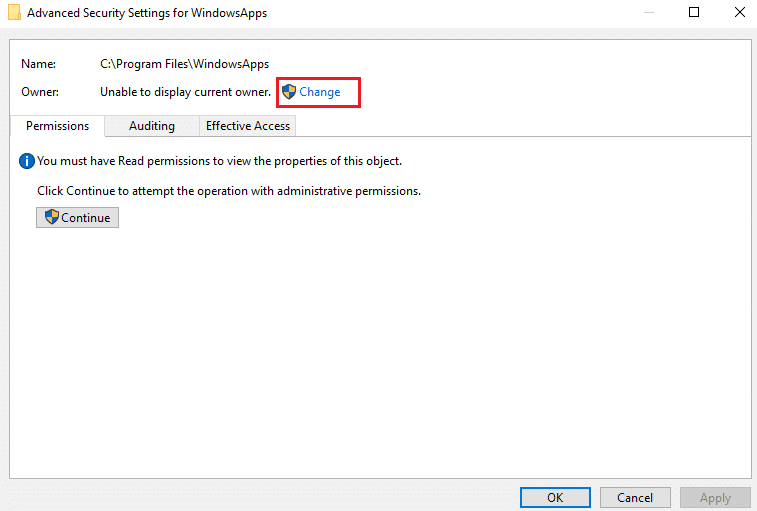
7. Geli username kasta(any username) oo ku kaydsan kombayutarkaga kadibna guji OK .
Xusuusin(Note) : Haddii aad tahay maamulaha, ku qor maamulaha(administrator) sanduuqa Isticmaalaha ama Kooxda(Select User or Group) . Si kastaba ha ahaatee, haddii aadan hubin magaca, waxaad riixi kartaa badhanka Hubinta Magacyada(Check Names) .
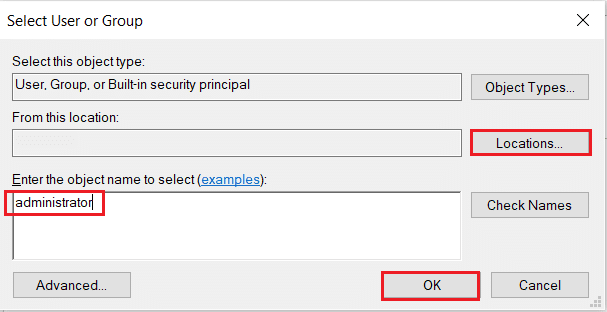
8. Ka hubi mulkiilaha Beddelka weelasha hoose iyo(Replace owner on subcontainers and objects) ikhtiyaarka walxaha. Kadib, dhagsii Codso(Apply) oo ay ku xigto OK si aad u badbaadiso isbedelada.

9. Daaqadaha ayaa dib u bilaabmi doona si ay u bedelaan ogolaanshaha faylka iyo galleyda markaas ka dib waxaad arki doontaa pop-up leh fariintan soo socota.
Haddii aad hadda la wareegtay lahaanshaha shaygan, waxaad u baahan doontaa inaad xidho oo aad dib u furto shaygan ka hor inta aanad arkin ama bedelin rukhsadda.(If you have just taken ownership of this object, you will need to close and reopen this object’s properties before you can view or change permissions.)
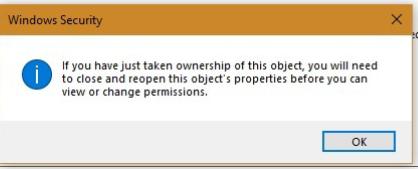
10. Ugu dambeyntii, dhagsii OK .
Sidoo kale akhri: (Also Read:) Sida loo kabsado Ciyaaraha Steam(How to Backup Steam Games)
Waa maxay qaladka 0x80070424?(What is Error 0x80070424?)
- Mararka qaarkood, marka aad isku daydo inaad ku abuurto jid(when you attempt to create shortcuts) - gaabyada Steam(Steam) ee ciyaaraha laga soo rakibay ilo kale sida Microsoft Store , Game Pass , iwm., waxaad la kulmi kartaa xoogaa carqalad ah habka soo dejinta. Waxaa laga yaabaa inay soo sheegto qalad kood 0x80070424. Inkastoo dhibaatadan aan weli la xaqiijin in ay sababtay UWPHook , waxaa jira warar xan ah oo dhowr ah oo isku mid ah.
- Dhanka kale, isticmaaleyaal yar ayaa soo sheegay in qaladkan iyo hakadyada soo dejinta ciyaarta ay dhici karto sababtoo (due to) ah Windows OS oo duugoobay(outdated Windows OS) . Sidaa darteed(Hence) , waxaan kugula talineynaa inaad rakibto cusbooneysiintii ugu dambeysay ee Windows(Windows updates) .
lagu taliyay:(Recommended:)
- Sida loo Isticmaalo Koodhadhka Midabka Minecraft(How to Use Minecraft Colors Codes)
- Sida loo Uninstall Games Steam(How to Uninstall Steam Games)
- Sida loo damiyo Xbox Game Bar gudaha Windows 11(How to Disable Xbox Game Bar in Windows 11)
- Hagaaji Legends Apex Aan awoodin in lagu xidho adeegayaasha EA(Fix Apex Legends Unable to Connect to EA Servers)
Waxaan rajeyneynaa in hagahan uu faa'iido lahaa oo aad baratay sida loogu daro (how to add) ciyaaraha Microsoft Steam(Microsoft games to Steam) adigoo isticmaalaya UWPHook . Noo sheeg habka ku caawiyay sida ugu fiican. Sidoo kale, haddii aad hayso wax su'aalo ah / soo jeedin ah oo ku saabsan maqaalkan, fadlan ku rid qaybta faallooyinka.
Related posts
Halkee Bakhaarka Microsoft Ku rakibaa Ciyaaraha?
Sida Ciyaaraha asalka loogu shubo Steam
Hagaaji Isticmaalka Is-waafajinta Telemetry ee Microsoft ee Isticmaalka Disk-sare ee Windows 10
Ku xidh Akoonka Microsoft Windows 10 Shatiga Dijital ah
Fix Si Dhab Ah Uguma Xidhi Karto Ciladda Boggaan Microsoft Edge
Hagaaji Microsoft Visual C++ 2015 Dejinta Dib loo Qaybin Lahaa wuu Fashilmay 0x80240017
Sida loo isticmaalo MAME si loogu ciyaaro Ciyaaraha Arcade on Windows PC
Sida Loo Joojiyo Kooxaha Microsoft Ogeysiisyada Soo booda
Hagaaji Microsoft Edge ERR NETWORK ISKU BADALAY gudaha Windows 10
Hagaaji Microsoft Edge wuxuu furay daaqado badan
Sida loo ciyaaro 3DS Games on PC
Hagaaji Kooxaha Microsoft way sii wataan dib u bilaabashada (2022)
Hagaaji Microsoft Edge oo aan ku shaqaynayn Windows 10
Sida Loo Joojiyo Kooxaha Microsoft Furitaanka Bilowga
Ka saar waxyaabaha muhiimka ah ee Amniga Microsoft Windows 10
Hagaaji makarafoonka Kooxaha Microsoft oo aan shaqaynayn Windows 10
Sida Loo Isticmaalo Calaamadaha Qarsoon ee Kooxaha Microsoft
Hmm, kuma gaadhi karno cilada boggan Microsoft Edge [XALIYAY]
Sida Loo Abuuro Indent-ka Laalaada ee Word iyo Google Docs
[GUIDE] Dib ugu cusboonaysii Microsoft Edge una deji Default Settings
